본문내용
[네트워크 프린터 설정방법]
교직원 업무능력 향상을 위해 삼성ML8400-NG 모델 프린터가 4대 구입 요청을 해서 배치할려고 합니다.
기존의 방식과 다른 랜(LAN)을 이용한 프린터이기 때문에 여러 선생님들께서 어려움이 많으실것 같아서 가장 쉬운 방법을 찾느라고 시간이 오래 걸렸습니다.
제가 찾아낸 방법 중 가장 쉬운 방법을 매뉴얼을 작성 하니 참고 하시기 바랍니다.
[학교 홈페이지에 접속하셔서 열린마당-필수자료실]
[실행을 클릭]^^ 쉽죠?
[다름 클릭]
[주의 : 꼭~~~~ 표준 네트워크 설치 선택]
[주의 : 여기서 자신에게 해당하는 것을 선택하고 다음 클릭합니다.]
아마도 교무프린터,학생프린터,환경프린터가 목록에 나올겁니다.
[기다립니다.]
[마침을 클릭합니다.]
[기본프린터로 자동설정됩니다. 자신이 원하는 프린터로 기본프린터를 바꾸시기바랍니다.]
예를 들어 교무프린터를 선택했어도 SamSung ML-8400으로 잡힙니다. 이것 때문에 고민을 많이 했는데 방법이 없다고 하네요.
그래서 오른쪽 클릭해서 [이름바꾸기]에서 교무프린터등으로 바꾸어서 쓰세요.
[학생프린터 로 변경한 모습]
짠~~~ 다 했습니다. 이제는 열심히 쓰시면 됩니다.
주의사항 : 1. 한 컴퓨터에서는 랜(LAN)프린터는 한대만 연결해서 쓰세요. 학생,교무,환경프린터를 다 설치하고 쓰는것은 무척 어려운것 같습니다.(드라이브는 반드시 한번만 설치하세요. 다른 부서 LAN 프린터를 연결하고자 위 과정을 반복하면 포트가 꼬여서 프린터가 안됩니다.)
2.그리고, 이것은 용지 급지가 한단용입니다. 하지만 선생님들께서 원하시는 것은 A4 와 B4를 같이 사용하는 것입니다. 여러 가지로 고민한 결과 아래 그림과 같이 수동급지에 A4를 자동급지함에 B4를 채우서 쓰시면 컴퓨터에서 아무 고민없이 인쇄물을 보내면 자동으로 A4와 B4를 구분해서 출력합니다. 자동급지함에 B4를 넣을 경우에는 받드시 단추를 *(별표)로 하고 써야합니다.
--- 들여오느라고 힘들었습니다. 잘 사용해 주세요.^^---
교직원 업무능력 향상을 위해 삼성ML8400-NG 모델 프린터가 4대 구입 요청을 해서 배치할려고 합니다.
기존의 방식과 다른 랜(LAN)을 이용한 프린터이기 때문에 여러 선생님들께서 어려움이 많으실것 같아서 가장 쉬운 방법을 찾느라고 시간이 오래 걸렸습니다.
제가 찾아낸 방법 중 가장 쉬운 방법을 매뉴얼을 작성 하니 참고 하시기 바랍니다.
[학교 홈페이지에 접속하셔서 열린마당-필수자료실]
[실행을 클릭]^^ 쉽죠?
[다름 클릭]
[주의 : 꼭~~~~ 표준 네트워크 설치 선택]
[주의 : 여기서 자신에게 해당하는 것을 선택하고 다음 클릭합니다.]
아마도 교무프린터,학생프린터,환경프린터가 목록에 나올겁니다.
[기다립니다.]
[마침을 클릭합니다.]
[기본프린터로 자동설정됩니다. 자신이 원하는 프린터로 기본프린터를 바꾸시기바랍니다.]
예를 들어 교무프린터를 선택했어도 SamSung ML-8400으로 잡힙니다. 이것 때문에 고민을 많이 했는데 방법이 없다고 하네요.
그래서 오른쪽 클릭해서 [이름바꾸기]에서 교무프린터등으로 바꾸어서 쓰세요.
[학생프린터 로 변경한 모습]
짠~~~ 다 했습니다. 이제는 열심히 쓰시면 됩니다.
주의사항 : 1. 한 컴퓨터에서는 랜(LAN)프린터는 한대만 연결해서 쓰세요. 학생,교무,환경프린터를 다 설치하고 쓰는것은 무척 어려운것 같습니다.(드라이브는 반드시 한번만 설치하세요. 다른 부서 LAN 프린터를 연결하고자 위 과정을 반복하면 포트가 꼬여서 프린터가 안됩니다.)
2.그리고, 이것은 용지 급지가 한단용입니다. 하지만 선생님들께서 원하시는 것은 A4 와 B4를 같이 사용하는 것입니다. 여러 가지로 고민한 결과 아래 그림과 같이 수동급지에 A4를 자동급지함에 B4를 채우서 쓰시면 컴퓨터에서 아무 고민없이 인쇄물을 보내면 자동으로 A4와 B4를 구분해서 출력합니다. 자동급지함에 B4를 넣을 경우에는 받드시 단추를 *(별표)로 하고 써야합니다.
--- 들여오느라고 힘들었습니다. 잘 사용해 주세요.^^---
추천자료
 삼성전자 국제경쟁력 분석
삼성전자 국제경쟁력 분석 기업사례분석-삼성전자
기업사례분석-삼성전자 삼성 전자와 휴렛 패커드 전략적 제휴
삼성 전자와 휴렛 패커드 전략적 제휴 삼성이 우리나라에 미치는 사회적 영향
삼성이 우리나라에 미치는 사회적 영향 삼성전자 와 HP의 미래 성장 전략
삼성전자 와 HP의 미래 성장 전략 삼성전자 YEPP(옙) 마케팅기획서및 마케팅조사
삼성전자 YEPP(옙) 마케팅기획서및 마케팅조사 삼성 에버랜드 조직분석, 인적자원경영
삼성 에버랜드 조직분석, 인적자원경영 삼성전자 애니콜의 중국시장진출 마케팅전략
삼성전자 애니콜의 중국시장진출 마케팅전략 삼성SDI 재무기업 내용분석
삼성SDI 재무기업 내용분석 삼성전자, 델의 물류 사례
삼성전자, 델의 물류 사례 삼성전자 반도체의 중국시장 진출전략 성공사례
삼성전자 반도체의 중국시장 진출전략 성공사례 삼성반도체 산업분석
삼성반도체 산업분석 삼성전자FDI,마케팅,브랜드,브랜드마케팅,기업,서비스마케팅,글로벌,경영,시장,사례,swot,stp,4p
삼성전자FDI,마케팅,브랜드,브랜드마케팅,기업,서비스마케팅,글로벌,경영,시장,사례,swot,stp,4p 삼성갤럭시기어 마케팅 전략 분석을 통한 실패요인 고찰
삼성갤럭시기어 마케팅 전략 분석을 통한 실패요인 고찰













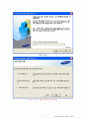













소개글